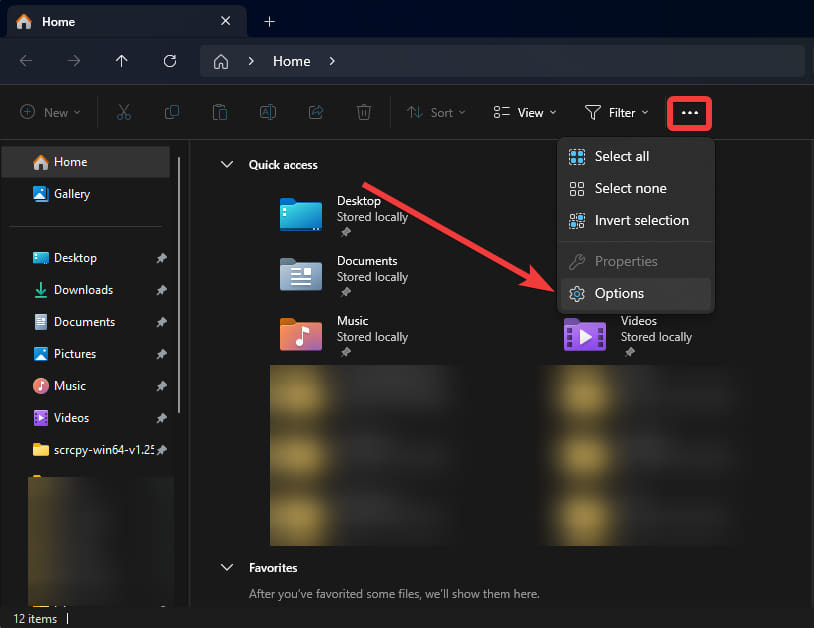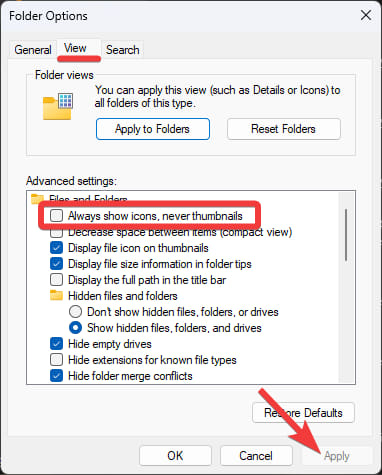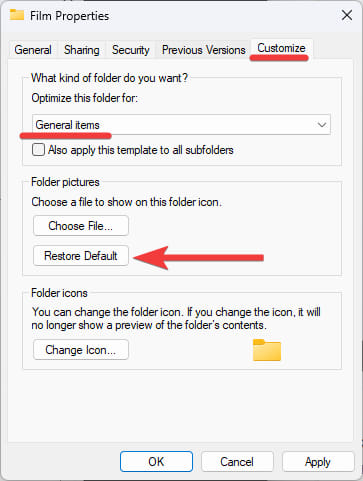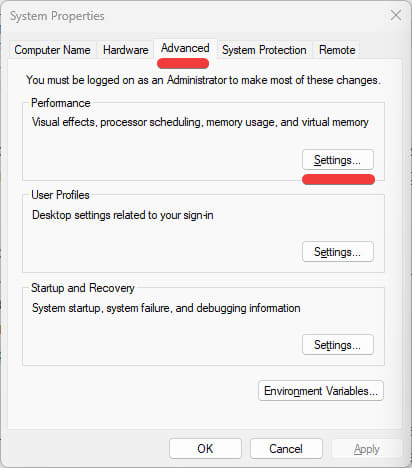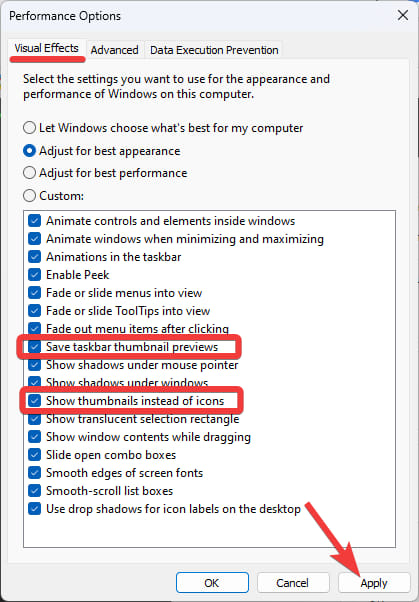Kali ini kami akan memberikan tutorial bagaimana cara mengatasi Thumbnail yang tidak muncul di Windows 11.
Thumbnail adalah sebuah preview yang akan menampilkan isi dari sebuah file gambar. Cara mudah menemukan gambar adalah dengan melihat thumbnail, yang bisa kita langsung lihat melalui file explorer tanpa harus membuka satu persatu gambar.
Pada sistem operasi terbaru yaitu Windows 11, sebagai seharusnya sudah ada fitur untuk menampilkan thumbnail untuk gambar maupun video, tetapi banyak pengguna yang mengalami masalah karena fungsi thumbnail ini berjalan dengan baik alias tidak muncul.
Baca Juga : 2 Cara Menghapus PIN Windows 11 (Yang Tidak Bisa Dihapus)
Salah satu masalah yang sering muncul adalah ketika folder tidak menampilkan thumbnail saat kamu membuka File Explorer di komputer atau laptop.
Ada beberapa alasan mengapa Thumbnail tidak muncul di Windows 11 kamu, namun jangan khawatir, kamu masih bisa mengatasinya dengan mudah.
Saya yakin solusi yang akan kami berikan langsung bisa diterapkan dan nantinya Thumbnail akan kembali muncul. Akan tetapi ada sebagian kasus yang ada yang sebagian thumbnail rusak / tidak tampil, kemungkinan file foto / video itu rusak. Jika ketemu masalah tersebut Kamu perlu perlu menggunakan software untuk memperbaiki thumbnail.
Langsung saja kita mulai tutorialnya, berikut adalah alasan thumbnail tidak muncul beserta cara menampilkan thumbnail di foto atau video Windows 11 dengan mudah.
Kenapa Thumbnail Tidak Muncul di Windows 11 ?
File Explorer di Windows 11 memiliki fitur yang memungkinkan pengguna melihat gambar thumbnail, yang akan mempermudah untuk melihat preview foto maupun video tanpa harus buka file tersebut.
Thumbnail ini memang sudah ada pada fitur di Windows 11. Namun, terkadang secara default atau bawaan Thumbnail ini tidak otomatis diaktifkan. Jadi kita perlu mengaktifkan fitur ini.
Ada banyak alasan mengapa Thumbnail tidak muncul di Windows 11, antara lain adalah sebagai berikut.
- Pengaturan Thumbnail yang tidak akurat.
- Pengaruh File Cache yang terlalu memakan penyimpanan.
- Salah mengatur visual effect pada pengaturan Windows 11.
- Tidak sengaja mematikan Thumbnail di pengaturan.
- Kesalahan sistem file explorer yang mungkin terjadi.
Ada beberapa cara untuk mengatasi masalah Thumbnail tersebut di Windows 11 kamu.
Cara Mengaktifkan Thumnail di Windows 11 Agar Kembali Muncul
Ada beberapa cara untuk kembali memunculkan gambar preview file explorer di Windows 11, caranya adalah sebagai berikut untuk mengatasi thumbnail yang tidak muncul.
1. Mengaktifkan Thumbnail di Pengaturan File Explorer
Salah satu cara untuk memperbaiki Thumbnail yang tidak muncul ini adalah dengan mengatur pengaturan tampilan.
berikut cara mengaktifkan thumbnail Windows 11 dengan beberapa langkah mudah:
- Buka File Explorer.
- Setelah itu pilih menu 3 titik horisontal di sebelah filter.
- Lalu pilih menu Options.

- Pilih tab View.

- Hilangkan centang pada menu “Always Show Icons, Never thumbnail”
- Tekan tombol Apply lalu OK.
thumbnail seharusnya sudah aktif sekarang.
2. Kembalikan Pengaturan Folder Ke Semula
Jika Windows tidak menampilkan thumbnail folder yang kamu buka. Coba perbaiki dengan mengembalikan pengaturan folder seperti semula.
Kamu bisa melakukannya dengan mengikuti langkah-langkah berikut ini.
- Buka File Explorer.
- Lalu pilih salah satu folder.
- Selanjutnya klik kanan dan pilih menu Show More Option > Properties.
- Lalu selanjutnya pilih tab menu Customize.
- Ubah optimize this folder for menjadi: General items.

- Setelah itu pilih tombol Restore Default.
- Terakhir tekan tombol Apply lalu OK.
3. Ubah Pengaturan Visual Effect Windows Agar Thumbnail Muncul
Jika sebelumnya pernah merubah pengaturan Visual Effect di Windows 11. Bisa jadi ada pengaturan yang menyebabkan thumbnail tidak tampil.
Dan beriktu cara mengatur Visual Effect di Windows 11 agar thumbnail kembali muncul.
- Buka Start Windows, lalu ketikan di menu pencarian “View Advanced System Settings” lalu tekan “Enter“.
- Selanjutnya tekan tab Advanced lalu pilih menu Settings pada menu Performance.

- Pastikan centang pada menu “Save Taskbar Thumbnail Previews” dan juga “Show thumbnail instead of icons“.

- Terakhri tekan Apply lalu klik OK.
- Seharusnya thumbnail sudah muncul lagi.
Kesimpulan
Nah itulah cara mengatasi thumbnail tidak muncul di Windows 11 dengan beberapa cara yang sangat mudah.
Thumbail ini sangat membantu pengguna agar tidak perlu buka file lagi untuk melihat isinya. itu saja semoga bermanfaat, bila ada pertanyaan silahkan berkomentar di bawah.